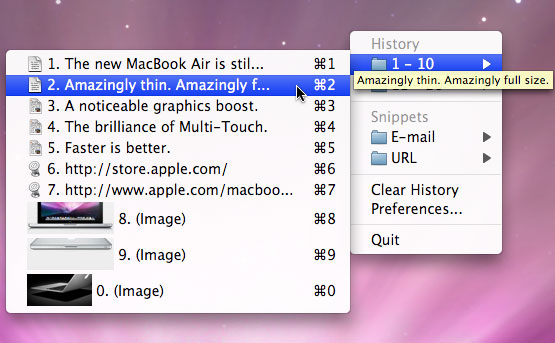ИтаГ, какие хоткеи я вынес для себя из просмотра видео:
- Cmd+Shift+{ напару с Cmd+Shift+} - переключение между закладками приложения (я и раньше эти хоткеи пользовал, но пришлись к столу)
- Ctrl-Cmd-E - позволяет редактировать идентификатор, на котором установлен текстовый курсор, одновременно со всеми его упоминания в его области видимости (функция, цикл, блок...).
- Cmd-J - открывает декоративное окошко выбора панели IDE, в которое нужно поместить фокус ввода. В принципе, есть комбинация Cmd-Opt-., которая переключает циклично этот фокус по панелям окна, но про нее почему-то скромно умолчали

- Мышинный Opt-Click или клавиатурный Cmd-Ctrl-Shift-/ - отобразить всплывающую подсказку по объекту клика. Причем не просто тип, а довольно объемный талмуд
- Cmd-Option-[ - переместить текущую строку текста вниз
- Cmd-Option-] - переместить текущую строку текста вверх (этих двух я сам нашел - иногда полезно)
- Cmd-Shift-O - удобная фича (почти мега-) быстрый поиск идентификатора сквозняком по проекту во всплывающем окошке. После выбора подходящей строки Return открывает соответствующий файл в текущем окне редактора, Opt-Return открывает декоративное окошко, в котором можно выбрать куда поместить файл, Opt-Shift-Return открывает файл во второстепенном редакторе (вертикальное окно рядом с основным).

- Cmd-Opt-Return - открывает файл объявления идентификатора над текстовом курсором во второстепенном редакторе
- Cmd-Return - закрывает окно второстепенного редактора.
- Cmd+Opt+Click (Cmd-Ctrl-Opt-J) - открывает объявление идентификатора в главном редакторе
- Cmd+Opt+2Click - открывает объявление идентификатора в новом окне. Вообще, двойной клик в Xcode в основном приводит к открытию нового окна
- Cmd-T - дублирует текущую закладку в новую со всеми текущими настройками
- Cmd-E - поместить выделенный текст в поле поиска (и в окне редактора, и в окне навигатора проекта). При этом выделенный текст уже считается результатом поиска и можно использовать следующую комбинацию:
- Cmd-G - перемещаться между результатами поиска в текущем окне
- Opt-Return в форме поиска в окне редактора - замена в выделенном тексте
- Двойной клик по скобке выделяет содержимое всего блока внотри пары скобок
- Комментарии, предваренные текстом TODO: и FIXME: работают так же, как #pragma mark, то бишь отображаются в списке методов вверху окна редактора
- При открытом списке этих самых методов можно вводить текст, который будет фильтровать список.
- Cmd-Ctrl-D - отобразить словарную карточку слова над текстовым курсором. Имена сущностей должны соответствовать их назначению и писаться орфографически правильно. Фишка эта общекокошная, но и в Xcode ее игнорировать не стоит.
- Cmd-Ctrl-Down - открыть counterpart (связанный с текущим файл - заголовок или имплементацию)
- Cmd-Shift-J - отбразить текущий файл в Project Navigator.
На другом видео рассказывали про навороченность работы Xcode с системами контроля версий - SVN и Git. Работа с репозиториями находится в соответствующем разделе Organizer. Commit, Add и проче команды находятся в меню File/Source Control. Режимы просмотра логов, конфликтов и merging-а переключаются в правом верхнем наборе пиктограмок. Внизу навигатора проекта имеется пиктограммка с хинтом "Show only files with source-control status". Она заставляет навигатор показывать только те файлы, которые каким-то образом отмечены в рабочей версии - A, M, C и т.д. Инструменты для работы с контролем версий довольно стандартны и ничего нового про них рассказать не получится. Но сделаны они с умом. Таймлайн для SVN я первый раз увидел тут. До сих пор видел его только в перфорсе.
Очень понравился трик, не относящийся, однако, напрямую к Xcode. Это вариант использования Automator. Xcode, как любое Cocoa-приложение работает с ним, как с родным. Точнее, он с Xcode. Записал видюшку с примером.